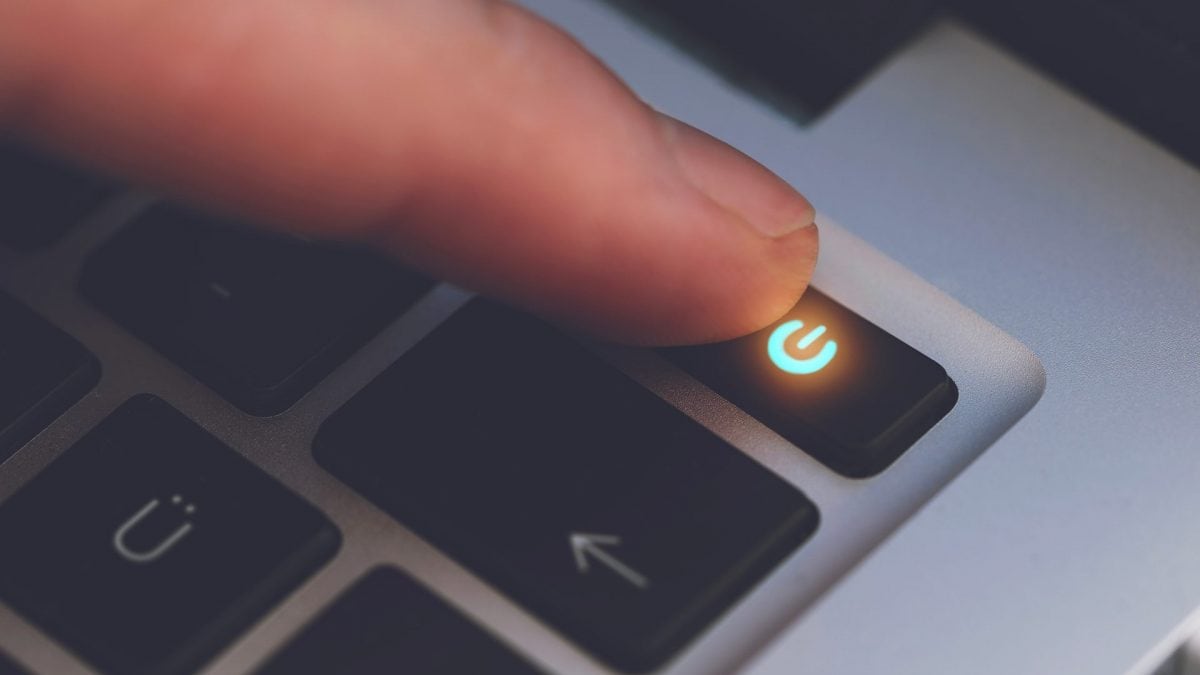
Alla domanda se è vero che cliccare “Arresta il sistema” su Windows non spegne il computer? la risposta più corretta da dare è… dipende. Su molti computer equipaggiati con Windows 10 o Windows 11, selezionare il comando in questione non spegne completamente il PC. Questo accade a causa di alla funzione di avvio rapido, progettata per rendere più veloce l’accensione successiva del computer. In pratica, il sistema entra in una sorta di ibernazione parziale: chiude la sessione dell’utente, ma salva alcune informazioni essenziali — come lo stato del kernel e dei driver — in un file speciale, chiamato hiberfil.sys. Così, quando riaccendete il PC, l'avvio risulta, per l'appunto, più rapido. Esistono, tuttavia, dei metodi semplici per forzare uno spegnimento completo e ricaricare Windows da zero. Va detto anche che non tutti i PC supportano la modalità di avvio rapido e, se questo è il caso del vostro PC, cliccando su “Arresta il sistema” il computer in vostro possesso si spegnerà già completamente, senza dover modificare alcuna impostazione.
Come funziona l’avvio rapido di Windows e come spegnere il computer correttamente
A partire da Windows 8, il sistema operativo di Microsoft ha introdotto l'avvio rapido come impostazione predefinita nei PC compatibili. Questo significa che quando spegnete il PC richiamando il classico comando “Arresta il sistema” dal menu Start, in realtà il sistema non si arresta completamente: invece di chiudere tutte le attività e spegnere ogni componente, il sistema operativo salva una copia dello stato interno della macchina su disco. Questo file permette un caricamento molto più rapido alla riaccensione, perché evita di dover inizializzare nuovamente il kernel (la parte centrale del sistema operativo) e i driver hardware. A questo riguardo, in una sua pagina di supporto, Microsoft spiega:
Durante l'avvio rapido, la sessione del kernel non è chiusa, ma è in letargo. Fast Startup [l'avvio rapido, NdR] è un'impostazione che aiuta il computer ad avviarsi più velocemente dopo l'arresto. Windows lo fa salvando la sessione del kernel e i driver di dispositivo (informazioni di sistema) nel file hibernate (hiberfil.sys) su disco invece di chiuderlo quando si spegne il computer.
Se da un lato questa funzionalità consente tempi di avvio più brevi, dall'altro può comportare alcuni inconvenienti. Ad esempio, se il vostro computer presenta problemi legati a driver corrotti, periferiche bloccate o errori temporanei del sistema, lo spegnimento “tradizionale” non sempre li andrà a risolvere. Questo perché lo stato problematico potrebbe essere stato semplicemente “congelato” nel file di ibernazione e poi riutilizzato alla riaccensione.
Per fortuna, il comando “Riavvia” nel menu Start si comporta in modo diverso: a differenza di “Arresta il sistema”, il riavvio ignora l’avvio rapido e forza un caricamento completo del sistema operativo. È per questo che spesso, per risolvere piccoli malfunzionamenti, viene suggerito di riavviare il PC, anziché spegnerlo e riaccenderlo.
Se volete che il computer si spegna totalmente quando cliccate su “Arresta il sistema”, avete varie “carte” a vostra disposizione. Il metodo più semplice è tenere premuto il tasto Shift mentre cliccate su “Arresta il sistema”: in questo modo, Windows eseguirà un vero spegnimento completo.
Un'altra soluzione permanente consiste nel disattivare del tutto l’avvio rapido. Per farlo, dovete accedere al Pannello di controllo (digitando “pannello di controllo” nella funzione di ricerca di Windows), poi seguire il Hardware e suoni > Opzioni risparmio energia > Cambia comportamento dei pulsanti di alimentazione e, nella sezione Impostazioni di arresto, togliere il segno di spunta alla voce Attiva avvio rapido (scelta consigliata). Infine, cliccate su Salva modifiche. Se l'opzione Attiva avvio rapido (scelta consigliata) non è presente, significa che il vostro computer non supporta l’avvio rapido, e quindi si spegne già in modo completo.
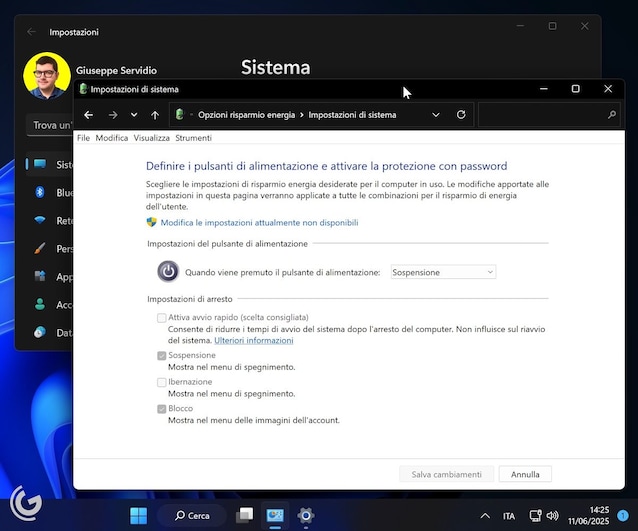
I diversi stati di riposo del PC su Windows
Concludiamo chiarendo i diversi “stati di riposo” che un PC Windows può assumere. Oltre allo spegnimento completo, Windows offre varie modalità di risparmio energetico.
- Sospensione: è uno standby classico. quando è in sospensione, lo stato attuale in cui si trova il sistema operativo viene salvato in RAM e buona parte delle periferiche vengono disattivate, a eccezione della scheda madre che, pur entrando in uno stato di riposo, può essere facilmente risvegliata premendo un tasto o sollevando il coperchio del laptop.
- Ibernazione: simile alla sospensione, ma lo stato del sistema viene salvato su disco (nel summenzionato file hiberfil.sys. Il consumo energetico è nullo, perché tutto l’hardware viene difatti spento completamente. Al riavvio, Windows carica l’immagine dal disco.
- Sospensione ibrida: questa modalità è una sorta di ibrido tra sospensione e ibernazione. Questo perché lo stato del sistema viene scritto sia sulla RAM sia sul disco. In caso di perdita di corrente, il sistema può comunque riprendere lo stato precedente grazie al file hiberfil.sys salvato su disco.

;Resize,width=578;)
;Resize,width=767;)
;Resize,width=727;)
;Resize,width=727;)
;Resize,width=727;)
;Resize,width=727;)
;Resize,width=727;)

